《我的世界》(Minecraft)这款游戏提供在线和离线两种游戏模式。你可以选择加入成千上万的服务器进行在线游戏,或者创建本地游戏进行离线体验。 当玩家连接到同一网络或路由器时,他们可以加入本地游戏,但网络外部的玩家无法看到这些本地游戏。连接局域网游戏非常简单;《我的世界》会在游戏中列出可用的局域网游戏,你只需选择一个并加入即可。
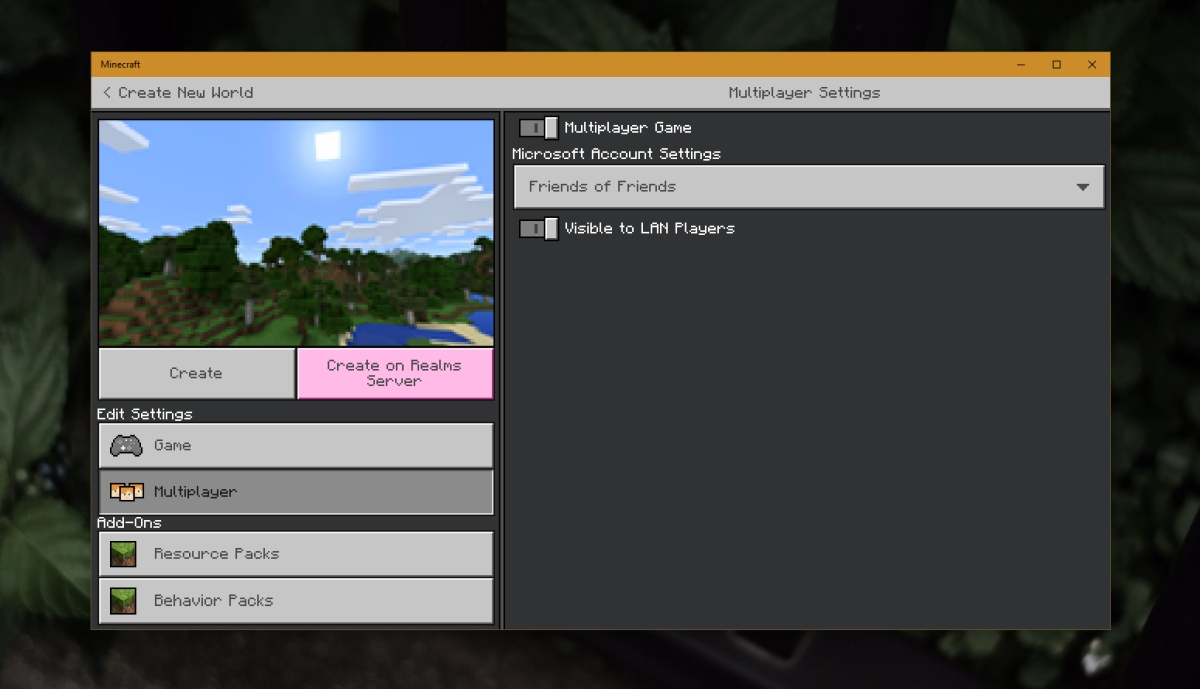
《我的世界》局域网游戏未显示问题
无论是Java版本还是基岩版,《我的世界》都允许你创建局域网游戏。你可以使用任何种子值,但关键是要将游戏设置为“对局域网开放”。这可以通过一个特定的设置来完成。
首先,启动《我的世界》。接着,点击“新建”来创建一个新的世界。在创建世界时,选择“多人游戏”选项,然后开启“多人游戏”功能。确保启用“对局域网玩家可见”的选项。这样设置后,你的游戏对同一局域网中的其他玩家就可见了。
如果你的游戏已经设置为对局域网开放,但其他玩家仍然无法看到它,请尝试以下解决方法。这些方法需要在主机(运行游戏的那台计算机)和客户端(尝试加入游戏的其他计算机)上都进行尝试。
1. 检查Windows防火墙设置
Windows 防火墙可能会阻止游戏的传入和传出连接。你需要将《我的世界》添加到允许列表,以避免连接被阻止。
首先,打开控制面板。然后,选择“系统和安全”,接着点击“Windows Defender防火墙”。在左侧列表中,找到并点击“允许应用或功能通过Windows Defender防火墙”。点击“更改设置”,在出现的应用程序列表中找到《我的世界》,并勾选允许其“公共”和“专用”访问权限。
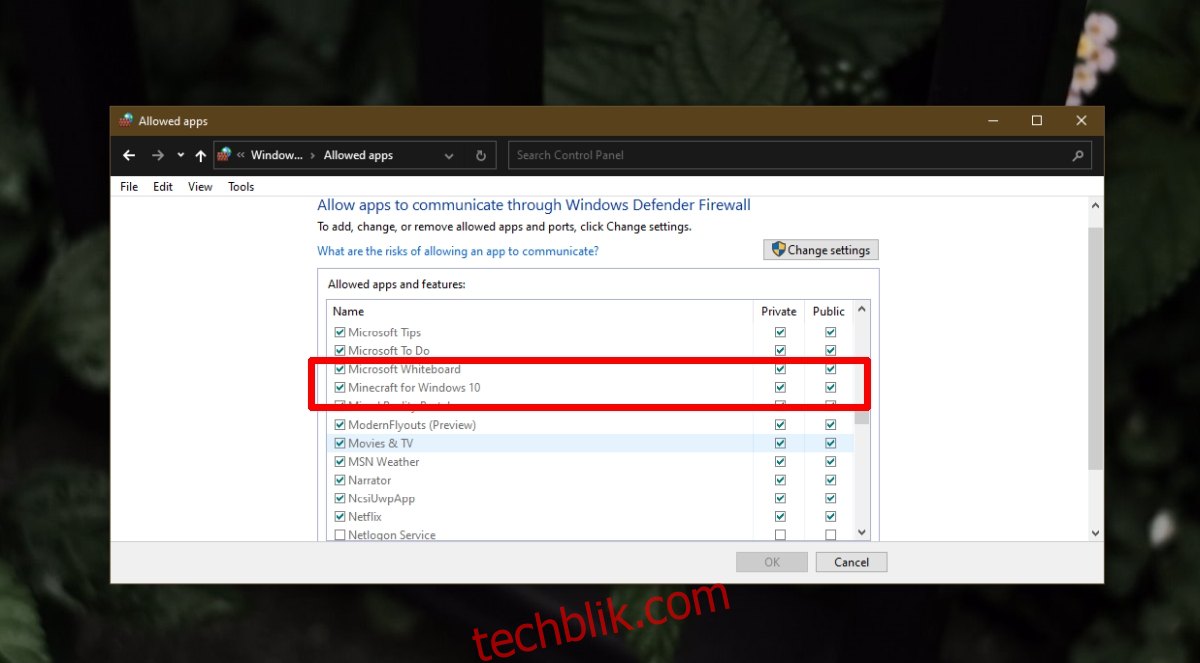
2. 检查防病毒软件设置
如果你使用的是第三方防病毒软件(即Windows Defender以外的软件),你需要检查其防火墙设置。将《我的世界》添加到该防病毒软件的允许列表中。你也可以尝试切换回Windows Defender。默认情况下,Windows Defender不会阻止《我的世界》的连接。
3. 启用网络发现
确保你的计算机和尝试加入局域网游戏的计算机都设置为可在网络上被发现。
使用快捷键 Win + I 打开设置应用程序。然后选择“网络和Internet”。接着选择“WiFi”选项卡,点击“管理已知网络”。选择你连接的网络,然后点击“属性”按钮。确保将网络发现设置为“公开”。
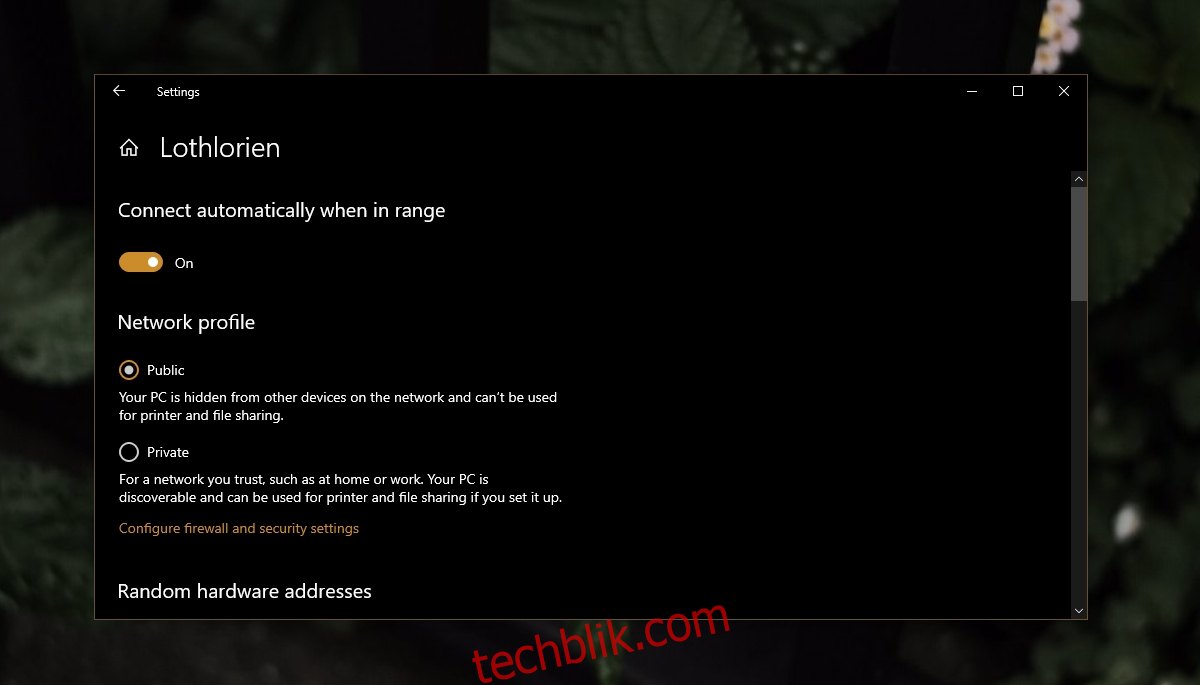
4. 禁用AP隔离
AP隔离是路由器强制执行的网络设置。你需要访问路由器的管理面板来更改此设置。
首先,打开命令提示符。输入命令`ipconfig`,记下“默认网关”的IP地址。打开浏览器,输入你记下的IP地址。使用管理员用户名和密码登录路由器管理面板。查找AP隔离设置并禁用它。最后,重启路由器。
总结
局域网游戏是与朋友一起玩《我的世界》的绝佳方式。相较于在线服务器,局域网游戏的延迟更低。而且,许多玩家发现,当大家在同一空间中一起玩时,游戏体验会更加有趣。